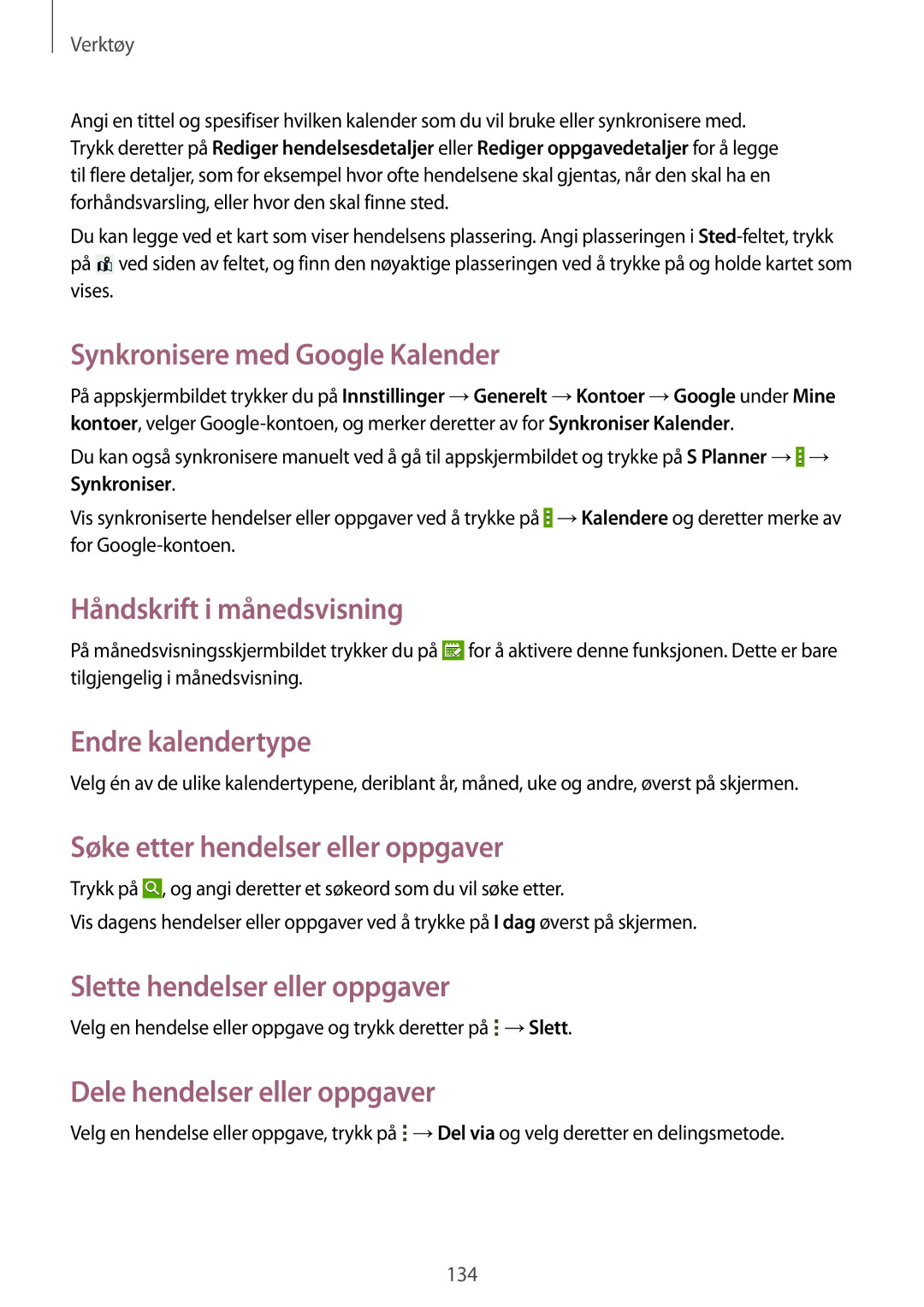Verktøy
Angi en tittel og spesifiser hvilken kalender som du vil bruke eller synkronisere med. Trykk deretter på Rediger hendelsesdetaljer eller Rediger oppgavedetaljer for å legge til flere detaljer, som for eksempel hvor ofte hendelsene skal gjentas, når den skal ha en forhåndsvarsling, eller hvor den skal finne sted.
Du kan legge ved et kart som viser hendelsens plassering. Angi plasseringen i ![]() ved siden av feltet, og finn den nøyaktige plasseringen ved å trykke på og holde kartet som vises.
ved siden av feltet, og finn den nøyaktige plasseringen ved å trykke på og holde kartet som vises.
Synkronisere med Google Kalender
På appskjermbildet trykker du på Innstillinger →Generelt →Kontoer →Google under Mine kontoer, velger
Du kan også synkronisere manuelt ved å gå til appskjermbildet og trykke på S Planner →![]() → Synkroniser.
→ Synkroniser.
Vis synkroniserte hendelser eller oppgaver ved å trykke på ![]() →Kalendere og deretter merke av for
→Kalendere og deretter merke av for
Håndskrift i månedsvisning
På månedsvisningsskjermbildet trykker du på ![]() for å aktivere denne funksjonen. Dette er bare tilgjengelig i månedsvisning.
for å aktivere denne funksjonen. Dette er bare tilgjengelig i månedsvisning.
Endre kalendertype
Velg én av de ulike kalendertypene, deriblant år, måned, uke og andre, øverst på skjermen.
Søke etter hendelser eller oppgaver
Trykk på ![]() , og angi deretter et søkeord som du vil søke etter.
, og angi deretter et søkeord som du vil søke etter.
Vis dagens hendelser eller oppgaver ved å trykke på I dag øverst på skjermen.
Slette hendelser eller oppgaver
Velg en hendelse eller oppgave og trykk deretter på ![]() →Slett.
→Slett.
Dele hendelser eller oppgaver
Velg en hendelse eller oppgave, trykk på ![]() →Del via og velg deretter en delingsmetode.
→Del via og velg deretter en delingsmetode.
134